Zabbix: что это за программа и как ей пользоваться
Компании заинтересованы в бесперебойной работе оборудования, устройств и веб-ресурсов, поскольку даже небольшие сбои и неисправности способны привести к ощутимым финансовым потерям. Чтобы своевременно реагировать на проблемы или вовсе не допускать возникновения внештатных ситуаций, важно контролировать функционирование серверов и сетевого оборудования. Сделать это проще, если знать, что такое система мониторинга Zabbix.
Цели и задачи Zabbix
Zabbix – одна из наиболее распространённых систем мониторинга ИТ-инфраструктуры. Её применяют для выявления и предотвращения потенциальных проблем с оборудованием или в работе сайта, домена приложений.
Ключевыми преимуществами программы считаются открытый исходный код, а также совместимость с несколькими видами операционных систем. Возможно осуществлять с помощью zabbix мониторинг служб windows, также он работает на Linux, FreeBSD, Mac OS X и других платформах.

Распаковочка. Zabbix — полный контроль за работой вашей инфраструктуры.
Благодаря программе проводят мониторинг сети и различных устройств, анализируя большое количество данных. Например, она позволяет оценить работоспособность сервера, облачных ресурсов, базы данных и т.д.
Система характеризуется широким функционалом, поэтому используется для различных целей.
- Отслеживание бизнес-показателей.
- Контроль состояния устройств и сетевой активности.
- Пинг для проверки доступности узлов.
- Анализ логов и т.д.
Поскольку Zabbix обрабатывает внушительный объём информации, удаётся минимизировать риск возникновения технических проблем. Например, если каждую неделю времени запуска увеличивается на 1 секунду, это выраженная тенденция, которая, несомненно, приведёт к проблеме. Предприняв какие-либо действия, можно предотвратить сбои в работе оборудования или сервисов.
Архитектура и возможности Zabbix
Система разделена на 5 компонентов, что позволяет одновременно отслеживать работу большого количества устройств, исключив перегрузки.

Основной сервер – собирает и обрабатывает информацию. Через него происходит дистанционное управлением сетевыми сервисами. В случае обнаружения проблем с оборудованием основной сервер направляет оповещения администратору.
В базах данных хранится собранная информация. Срок хранения назначает пользователь в соответствии со своими целями. Система совместима с несколькими наиболее востребованными базами, такими как MySQL , PostgreSQL, SQL Server, Oracle и другими.
Можно сказать про zabbix agent, что это программа, осуществляющая мониторинг и формирующая статистику работы локальных ресурсов. Она умеет самостоятельно получать данные автоматически или только по запросу от сервера. Этот элемент очень важен, однако его можно заменить другими инструментами, поэтому его использование носит лишь рекомендательный характер.
Zabbix 5: сущность и принципы применения
Прокси управляет агентами и выполняет предобработку данных, тем самым минимизируя нагрузку на Zabbix-сервер. Этот компонент тоже не обязательный и актуален только для организаций, которым необходимо контролировать одновременно большой комплекс устройств.
Веб-интерфейс нужен для понятного отображения информации.
Как работает Zabbix
Данные о функционировании устройств направляется на Zabbix-сервер. Здесь они обрабатываются, после чего перенаправляются в базы данных.
Для каждого параметра задаётся периодичность сбора информации. Например, программа будет проверять температуру устройства, логи или другие показатели раз в 3 часа.
Чтобы видеть отклонения от нормы, в системе настраивают триггеры. Так называют условия, отображающие корректность работы устройства или системы. Например, процессор должен запускаться максимум за 8 секунд. Если время увеличивается хотя бы на секунду, это значит, что условия не соблюдаются. Триггер срабатывает, пользователь получает уведомление о сбое.
Оповещения возможно приостановить, при этом их всё равно можно будет посмотреть. Кроме того, допустима их отправка после завершения обслуживания, которая задаётся для узлов или группы.
Активировать мониторинг серверов zabbix можно с помощью веб-сценариев. Они формируются в формате шаблонов и применяются к различным узлам или группам. Существует стандартный комплект метрик и триггеров, которые упрощают использование программы.
Как пользоваться Zabbix
Каждое устройство, предназначенное для проверки – это «узлы сети». Комплекс метрик, определяющих сбор данных с этих узлов, называют «элементами данных». В автоматическом режиме они настраиваются через подключение шаблона или вручную.
Заббикс мониторинг предполагает 17 способов сбора информации. Рассмотрим самые популярные из них.
- Zabbix-агент. Сервер подключается к агенту в соответствии с заданным интервалом и собирает информацию.
- Simple check (Простые проверки). Они актуальны для простых операций, таких как пинг. Их можно применять относительно локальных служб или работающих по внешнему tcp порту. Подключение агента в этом случае не требуется, процедура выполняется с помощью внутренних инструментов. Сервер сам начинает опрашивать указанный сервис и возвращать в зависимости от его значения доступности.
- Zabbix trapper. Трапперы можно представить в виде мостов, соединяющих подконтрольные сервисы с системой.
- Zabbix aggregate или Zabbix-комплекс. Так называется процесс, основанный на сборе совокупной информации из базы данных.
- SSH agent. Система подключается по SSH, а для предоставления интересующей информации нужно ввести соответствующие команды.
- Calculate (Вычисление). В данном случае сопоставляются уже собранные данные.
Интерфейс программы и триггеры
Последняя версия zabbix сервера имеет интуитивно понятный интерфейс. В нём отображены несколько элементов управления, демонстрирующие состояние узлов сети и триггеров.

В консоли есть информация о работоспособности системы, настройках параметров. Для удобства пользователей предусмотрены группировка данных и гистограммы.
В случае отсутствия действий со стороны пользователя в течение 30 минут система автоматически отсоединяется в целях информационной безопасности.
Чтобы отразить разный уровень угрозы, используются разные цвета и звуковые оповещения. Серым цветом отображены угрозы без классификации. Голубой – это стандартное информирование. Жёлтым выделяется предупреждение. Оранжевым подсвечивается средняя угроза. Более высокая угроза выделяется светло-красным.
Красный цвет означает серьёзную проблему, требующей срочной реакции.

Функции триггеров определяют особенности показателей, такие как периодичность проверок, разница между значениями и т.д.
Реакцией на предупреждение об опасности или другое событие является действие (Action). Его можно выполнять вручную или задать для автоматического исполнения.

Также для событий возможно прописать операции или группу операций. Например, Remote command — это команда для удаленного управления.
Zabbix: требования к серверу
Основополагающие системные требования Zabbix – это память и операционная система. Программа совместима с большинством платформ. Для администрирования большого количества ресурсов требуется больше памяти и места на жёстком диске.
Фактические параметры зависят от количества активных элементов данных и частоты обновления этих элементов. Если подключенных устройств менее 100, достаточно недорогого VPS. Для мониторинга до 500 устройств предпочтительнее выбрать CPU 2 ядра ОЗУ 2 ГБ.
Установка, настройка и интеграция Zabbix
Самый простой способ установить Zabbix – выбрать готовый образ.

Развернуть образ можно через VirtualBox. В верхнем меню нужно выбрать кнопку «Импортировать», затем указать нужный образ и нажать «Продолжить».

Параметры уже настроены по умолчанию, поэтому достаточно нажать кнопку «Импорт», а после завершения процесса «Запустить».
Затем вводим учётные данные root / zabbix в консоли VirtualBox и вбиваем команду:
Вы увидите настройки сети. Через браузер возможно подключение к Zabbix-серверу с стандартным логином и паролем «Admin / zabbix».
Установка Zabbix на Windows
Сначала создаём в панели управления Selectel сервер с ОС Windows. Для этого в разделе «Серверы» жмём на кнопку «Создать сервер».

В пункте «Источник» нажимаем «Выбрать источник», чтобы выбрать соответствующую операционную систему. Затем выбираем плавающий IP-адрес. Скоро статус сервера изменится на «Active», после чего подключаемся к IP-адресу по протоколу RDP.
Чтобы установить Zabbix-агент, нужно скачать дистрибутив на сайте разработчика и распаковать его в новую директорию.

В конфигурационный файл в папке conf нужно внести изменения.
Агент устанавливаем в виде сервиса и запускаем его. Для этого выполним zabbix_agentd с реквизитами:
> zabbix_agentd.exe -c C:Zabbixconfzabbix_agentd.conf -i
> zabbix_agentd.exe -c C:Zabbixconfzabbix_agentd.conf –start
Теперь агента нужно добавить в разделе Configuration, подраздел Hosts. В верхнем правом углу жмём кнопку «Create Host».

Вводим данные сервера и открываем вкладку Templates. Выбираем подходящий шаблон и сохраняем изменения.

Метрики будут доступны по пути Monitoring — Latest Data.
Чтобы добавить нового пользователя, нужно открыть вкладку Administration, подраздел Users и нажать «Create User» верхнем правом углу. Достаточно указать имя пользователя, группу и пароль, оставив остальные данные по умолчанию. Дополнительно нужно задать настройки оповещения.
Заключение
Zabbix – удобный инструмент для мониторинга большого количества ресурсов, а также контроля инфраструктуры и приложений. Он помогает предотвратить внушительное количество потенциальных проблем и сбоя, обеспечивая беспрерывную работу, поэтому актуален для компаний любого масштаба.
Установку и базовую настройку системы провести довольно легко. Но для дополнительных настроек и интеграции требуются профильные знания. Подробные инструкции по настройки с перечнем необходимых команд можно найти на сайте разработчика.
Источник: www.nic.ru
Zabbix. Список установленных программ.

Будем использовать Zabbix для слежения за списком установленных программ.
Замечание 1.
Способ установки Python 2.7 описан тут: https://www.mihanik.net/tihaja-ustanovka-python-2-7/
Замечание 2.
1. Собираем данные по установленным программам при помощи скрипта.
Скрипт написан на Python 2.7, он собирает данные по установленным программам и формирует 2 файла:
- непосредственно сам список установленных программ – C:Zabbixscriptssoft_listsoft_list.lst
- список изменений в установленных программах (что удалено/установлено) – C:Zabbixscriptssoft_listsoft_diff.lst
Скрипт сохранён под именем C:Zabbixscriptssoft_listprogrammlist.py.
Текст скрипта:
# -*- coding: utf-8 -*- import os import sys import ctypes import errno import _winreg import codecs # # Функция проверки наличия прав администратора # Вход: нет # Выход: true — есть права администратора, # false — нет прав администратора # def is_admin(): try: return ctypes.windll.shell32.IsUserAnAdmin() except: return False # # Функция удаления дубликатов из списка # Вход: список # Выход: список без дубликатов # def DuplicateRemoval ( InboundList ): OutboundList = [] for i in InboundList: if i not in OutboundList: OutboundList.append(i) return OutboundList # # Функция загрузки списка из файла # Вход: путь к файлу со списком # Выход: список # def ListLoad ( InboundFileName ): OutboundList = [] # Если указанного файла не существует возвращаем пустой список if not os.path.exists( InboundFileName ): return OutboundList if not os.path.isfile( InboundFileName ): return OutboundList # Читаем файл построчно f = open( InboundFileName,’r’) try: OutboundList = f.read().splitlines() except Exception: pass finally: f.close() return OutboundList # # Функция сохранения списка в файл # Вход: список, путь к файлу # Выход: true — успешная запись, false — ошибка при записи # def ListSave ( OutboundList, OutboundFileName ): # Записываем файл построчно f = open( OutboundFileName,’w’) try: for line in OutboundList: f.write(line + ‘n’) except Exception: MyResult = False else: MyResult = True finally: f.close() return MyResult # # Функция получения списка установленных программ # Вход: нет # Выход: список установленных программ # def ProgramList(): # Определим разрядность системы try: os.environ[«PROGRAMFILES(X86)»] proc_arch = 64 except: proc_arch = 32 # Зададим режимы просмотра реестра if proc_arch == 32: arch_keys = [] elif proc_arch == 64: arch_keys = [ _winreg.KEY_WOW64_32KEY, _winreg.KEY_WOW64_64KEY ] # Зададим ветки реестра, где нужно искать информацию об установленных программах keys = [ r’hklmSOFTWAREMicrosoftWindowsCurrentVersionUninstall’, r’hklmSOFTWAREWow6432NodeMicrosoftWindowsCurrentVersionUninstall’, r’hkcuSOFTWAREMicrosoftWindowsCurrentVersionUninstall’] List = [] for arch_key in arch_keys: for MyKey in keys: # ветки hkcu. Uninstall может не быть. Предусмотрим вероятность срабатывания исключения try: if ‘hkcu’ not in MyKey: key = _winreg.OpenKey(_winreg.HKEY_LOCAL_MACHINE, MyKey[5:], 0, _winreg.KEY_READ | arch_key) else: key = _winreg.OpenKey(_winreg.HKEY_CURRENT_USER, MyKey[5:], 0, _winreg.KEY_READ | arch_key) except Exception: pass else: for i in xrange(0, _winreg.QueryInfoKey(key)[0]): skey_name = _winreg.EnumKey(key, i) skey = _winreg.OpenKey(key, skey_name) try: List.append ( _winreg.QueryValueEx(skey, ‘DisplayName’)[0] ) except OSError as e: if e.errno == errno.ENOENT: # DisplayName не существует в этом разделе pass finally: skey.Close() List.sort() NewList = DuplicateRemoval (List) return NewList ################################################################################ # Начало программы ################################################################################ def main(argv=None): # Проверяем наличие прав админа. if not is_admin (): sys.exit (‘Not enough permissions to run the script . ‘) # Устанавливаем кодировку по умолчанию. reload(sys) sys.setdefaultencoding(‘utf8′) # Зададим имена файлам, которые будем использовать MySoftListFile=r’C:Zabbixscriptssoft_listsoft_list.lst’ MySoftDiffFile=r’C:Zabbixscriptssoft_listsoft_diff.lst’ # Получаем список установленных программ List = ProgramList() # Получаем прежний список из файла OldList = ListLoad ( MySoftListFile ) # Ищем установленные/удалённые программы DeletedList = [] InstalledList = [] # Получаем список свежеустановленных программ for i in List: if i not in OldList: InstalledList.append(i) # Получаем список удалённых программ for i in OldList: if i not in List: DeletedList.append(i) # Сохраняем список изменений в diff-файл построчно f = open( MySoftDiffFile,’w’) try: f.write(‘Deleted:’+ ‘n’) for line in DeletedList: f.write(line + ‘n’) f.write(‘n’) f.write(‘Installed:’+ ‘n’) for line in InstalledList: f.write(line + ‘n’) except Exception: pass finally: f.close() # Сохраняем текущий список установленных программ в файл if not ListSave (List, MySoftListFile): sys.exit (‘Unable to save installed program list. ‘) if __name__ == «__main__»: sys.exit(main())
2. Устанавливаем скрипт в системе.
Скрипт лучше запускать каждый час, – не слишком часто, но и не слишком редко.
Запланировать выполнение скрипта можно при помощи планировщика Windows. Задание планировщика можно создать вручную, а можно и при помощи bat-файла.
Я обычно это делаю при помощи “батника”, имя своему батнику я дал C:Zabbixscriptssoft_listINSTALL_get_soft_list.bat .
Текст скрипта:
3. Формируем шаблон в Zabbix.
В Zabbix при этом добавляем несложный шаблон.
Сначала приведу описание шаблона в картинках.

Имя шаблона: Active Computer – Python – ProgramList…

Добавляем группу элементов данных…

Теперь добавляем 3 элемента данных…



И, наконец, несложный триггер, который будет срабатывать при изменении списка программ…
А вот и готовый для импорта заархивированный файл с описанным выше шаблоном: zbx_export_template_programlist.xml
Описанные ранее скрипты можно найти в этом архиве: soft_list
4. Сбор данных.
Осталось назначить созданный шаблон соответствующему узлу сети и ждать начала поступления данных.
Аренда серверов.

Надёжные сервера с Pro-бегом
У ВАС В ОФИСЕ!
1С:Предприятие “в облаке”.

Безопасный доступ к своей 1С из офиса, командировки и т.п.!
IP-телефония в офис.

IP-телефония давно перестала быть роскошью в офисах.
Хотите себе в офис цифровую АТС — обращайтесь. !
Источник: www.mihanik.net
Мониторинг домашней сети. Установка Zabbix

В определенный момент при увеличении числа устройств в домашней локальной сети возникает желание обеспечить себе какой-нибудь удобный способ контроля их работы, включая сохранение данных статистики за длительный период, организацию системы уведомлений о нештатных ситуациях и других функций. Инструментов для решения данной задачи можно найти очень много, включая как коммерческие, так и бесплатные.
В случае выбора проектов с открытым исходным кодом часто встречается ситуация, что на иллюстрациях и в списке возможностей все просто замечательно, но попытки получить аналогичные красивым картинкам результаты наталкиваются на сложности с пониманием схемы работы программы. Использование многочисленных инструкций в режиме «копи-паст» тоже не помогает, поскольку редко кто из авторов объясняет, что же конкретно значат используемые им параметры и как изменить какие-нибудь опции под свои требования, не говоря уже о перманентном состоянии «развития» у этих проектов. Конечно, эта ситуация характерна для тех пользователей, которые не являются «настоящими программистами». Последние при должной усидчивости, пожалуй, способны и сами реализовать подобный проект «с нуля».
В этой статье я расскажу о своем опыте решения описанной задачи. Нет сомнения, что этот вариант не единственный возможный, да и оптимальным назвать его, скорее всего, нельзя. На идеальный выбор всех настроек я, конечно, тоже не претендую. В качестве мини-сервера для хранения данных и работы нужных сервисов будет выступать сетевой накопитель QNAP.
Поскольку надежность его собственного программного обеспечения QTS по понятной причине имеет более высокий приоритет, то для реализации системы мониторинга будет использоваться технология «легкой виртуализации» Docker, реализованная для многих современных моделей в модуле Container Station. Описанные сервисы можно развернуть и на других сетевых накопителях, миниПК или даже роутерах, так что если у вас в локальной сети есть хоть что-то постоянно работающее, скорее всего, можно найти вариант и для него.
Система будет основана на известной программе Zabbix, имеющей множество функций и возможностей, а также поддерживающей плагины, шаблоны и много всего другого интересного. В официальном каталоге Docker представлено несколько вариантов данных программ, я использую версии от monitoringartist.
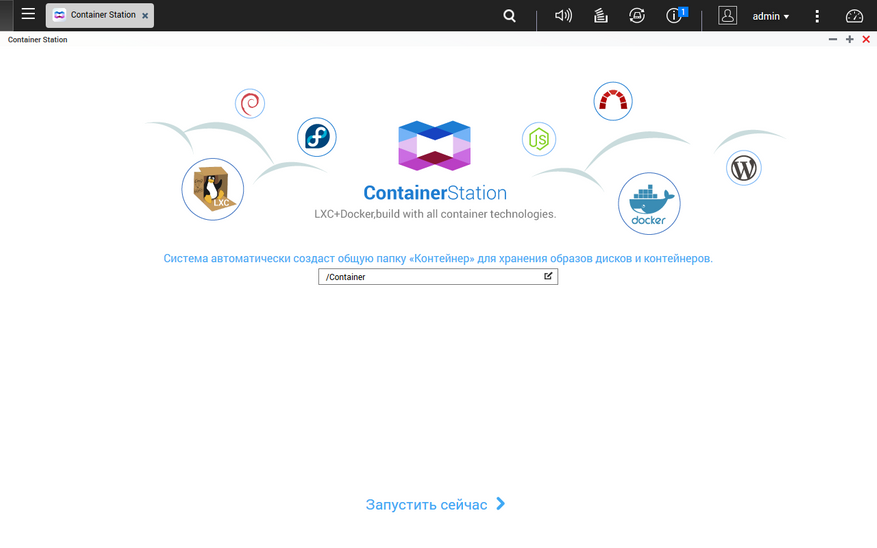
Подготовительные действия на сетевом накопителе начинаются с установки требуемого модуля. Далее он при своем запуске формирует отдельную папку для хранения данных. В ней через Web-интерфейс сетевого накопителя создаем две директории для хранения баз данных используемых проектов. Назвать их можно как угодно, я выбрал понятное имя zabbix.
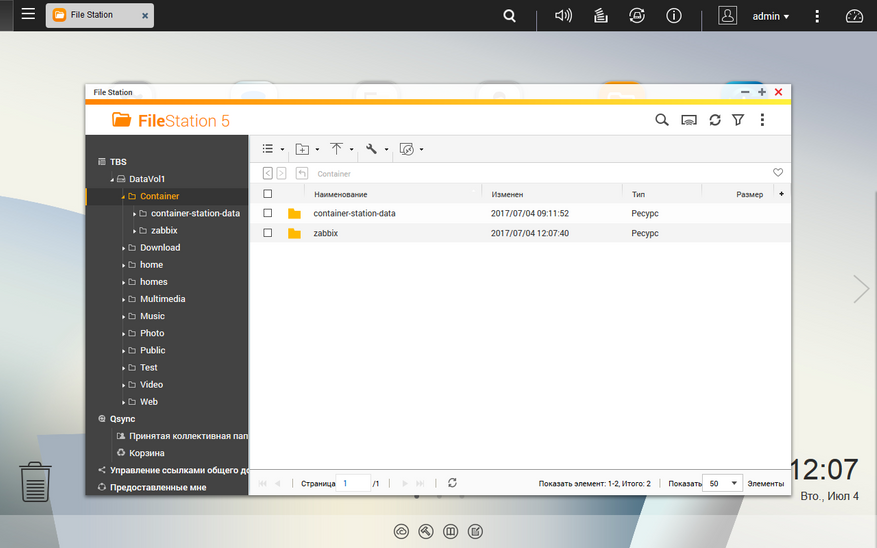
Для работы с Zabbix через Docker в используемой схеме применяется два контейнера – один отвечает за базу данных, второй является собственно самой программой. Наша задача – запустить оба проекта с требуемыми настройками и связать их между собой.
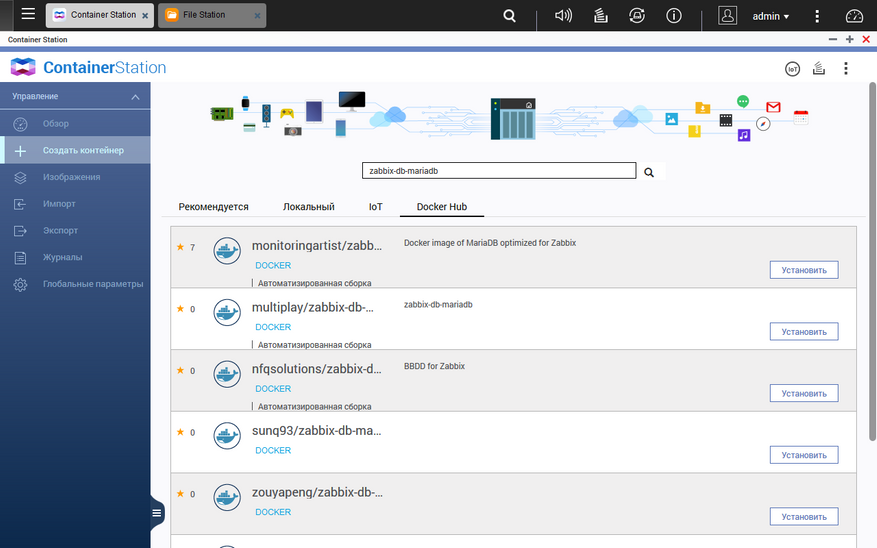
Приступим к первому. Заходим в пункт «Создать контейнер» и находим в каталоге zabbix-db-mariadb. Нажимаем кнопочку «Установить» около него и в открывшемся окне выбираем версию latest («последняя»).
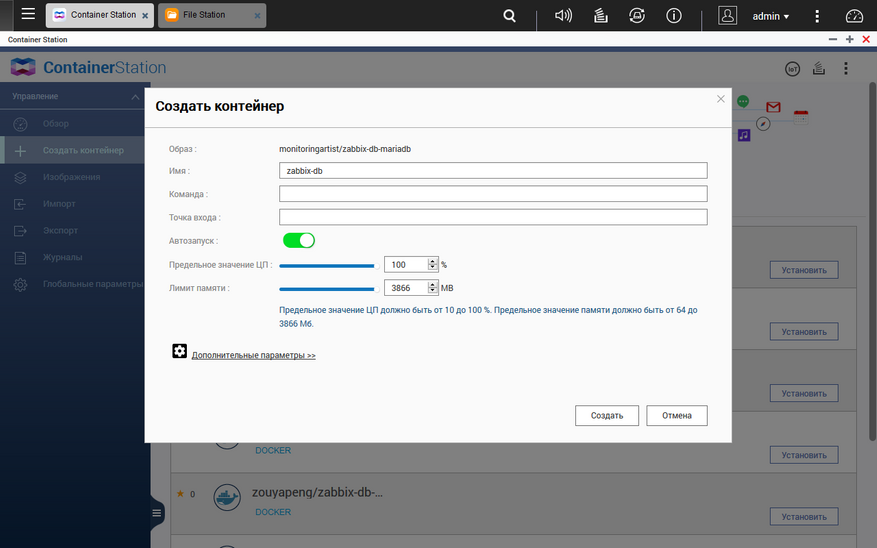
На следующей странице меняем поле «Имя» на zabbix-db. Собственно написать здесь можно что угодно. В дальнейшем это имя будет использоваться для настройки связи между контейнерами.
Обязательно заходим в «Дополнительные параметры». Здесь нам нужно будет настроить несколько параметров.
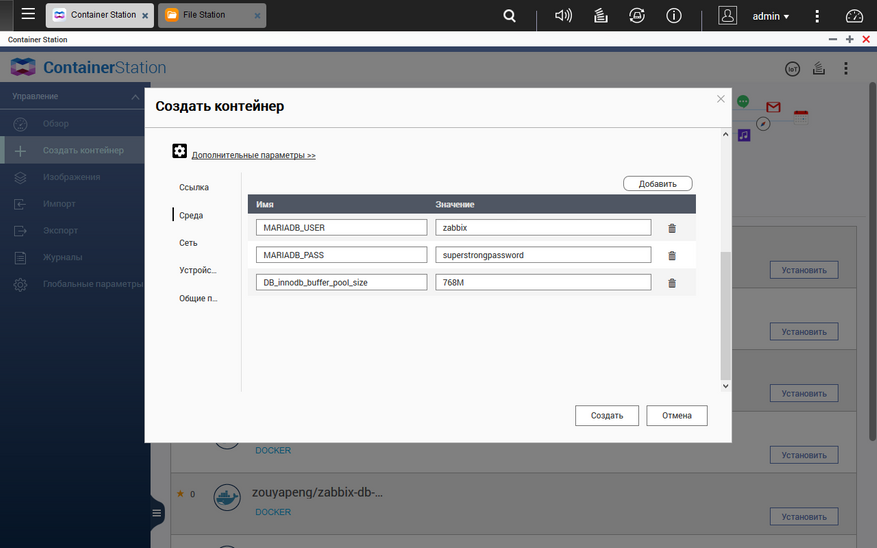
На закладке «Среда» указываем три переменные окружения. Первые две (MARIADB_USER и MARIADB_PASS) – имя пользователя и пароль (желательно указать сложный). Они будут далее использоваться для подключения сервиса Zabbix к этой базе данных. Третья (DB_innodb_buffer_pool_size) относится к параметрам производительности базы данных. Возможно, что на менее производительных системах стоит указать меньшее, чем «768M» значение.
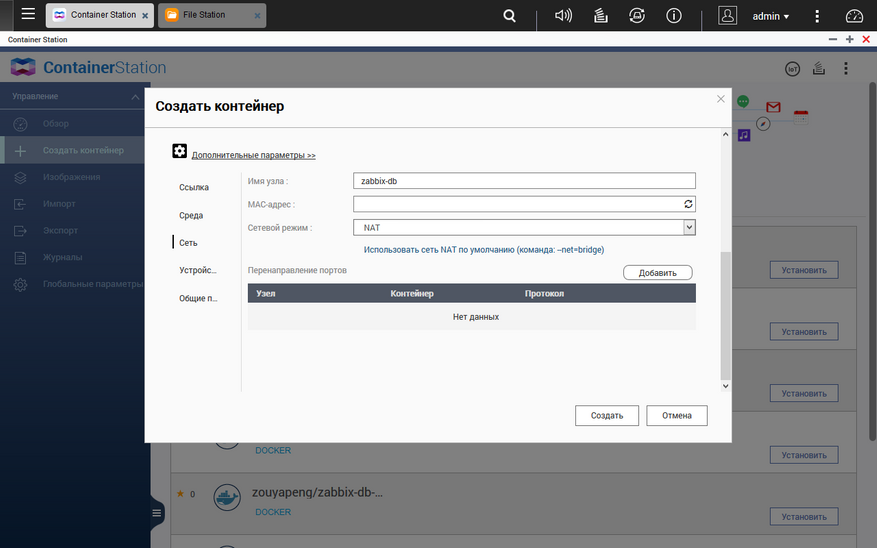
Теперь на закладке «Сеть» пишем имя хоста (я снова выбрал zabbix-db), оставляем режим сети «NAT». В таблице «Перенаправление портов» вы можете настроить трансляцию порта базы данных из контейнера «во внешний мир», если требуется доступ к ней не только из контейнеров Docker.
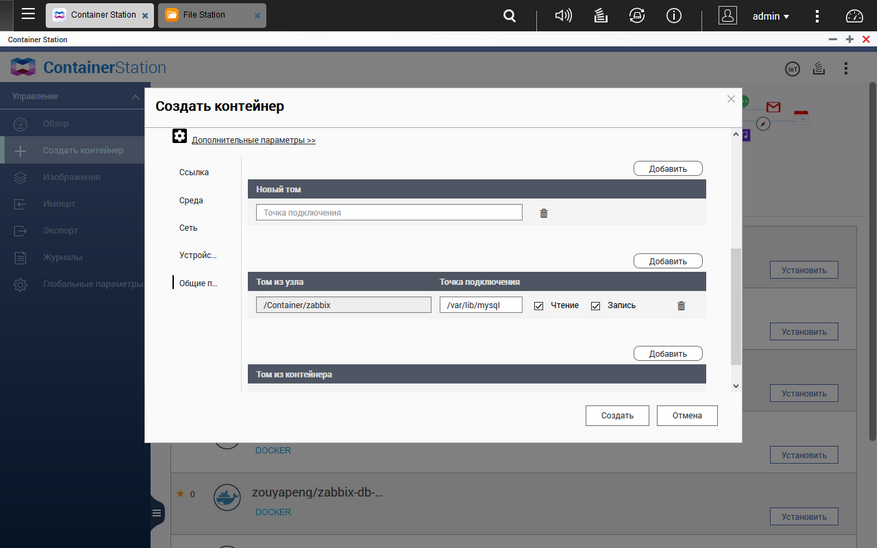
Далее на закладке «Общие папки» добавляем одну запись в раздел «Том из узла». В качестве исходной папки на сетевом накопителе выбираем созданную ранее (в моем случае – /Container/zabbix), а точка подключения должна быть /var/lib/mysql. Данная настройка решает две задачи – сохранение информации в папке при перезапуске контейнера, а также возможность более простого доступа к файлам базы данных из «обычного» окружения сетевого накопителя, например, для резервного копирования. Если вторая опция не требуется, можно только добавить папку /var/lib/mysql в раздел «Новый том».
На этом с первым контейнером заканчиваем – перепроверяем все страницы и нажимаем кнопку «Создать».
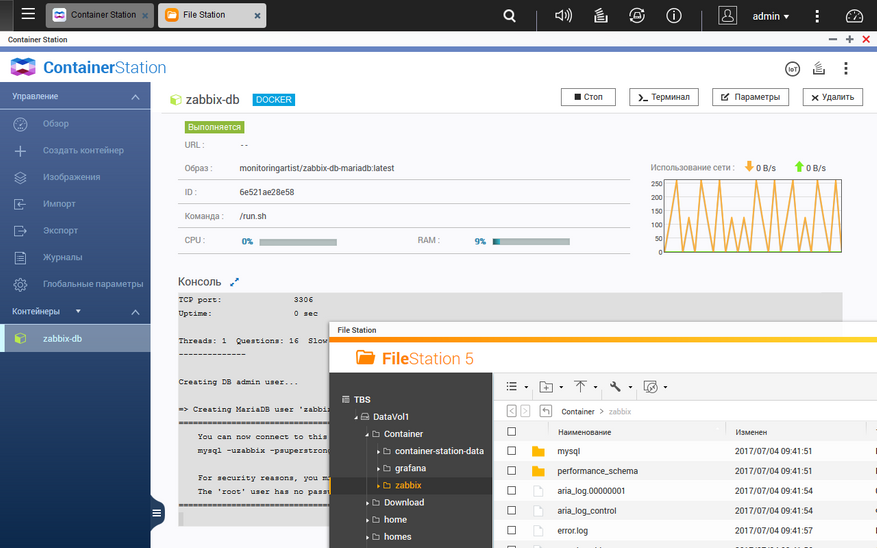
Через некоторое время в списке «Контейнеры» появляется новый сервис. Убедившись, что он работает, а в /Container/zabbix появились файлы, переходим ко второму шагу.
Снова идем в раздел «Контейнеры», ищем в каталоге zabbix-xxl и выбираем последнюю версию для установки.
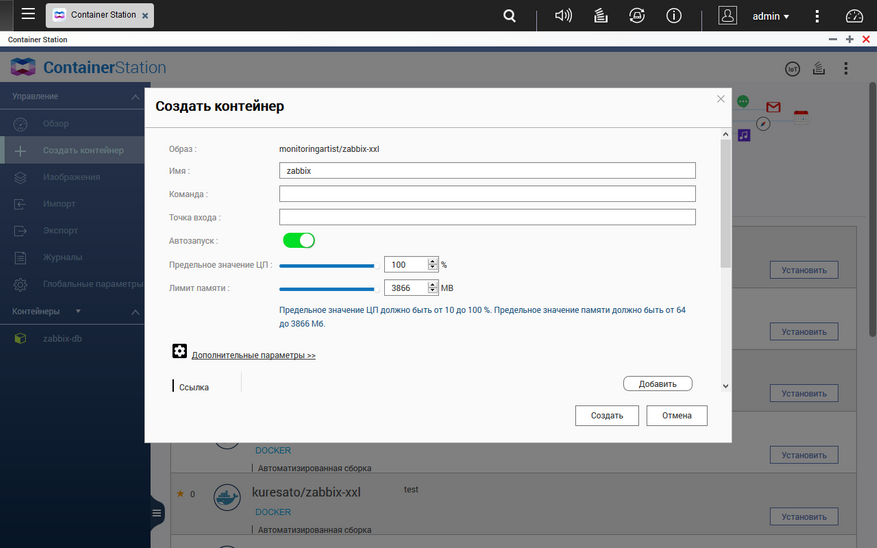
Имя контейнера можно поменять на zabbix и перейти к важной настройке дополнительных параметров.
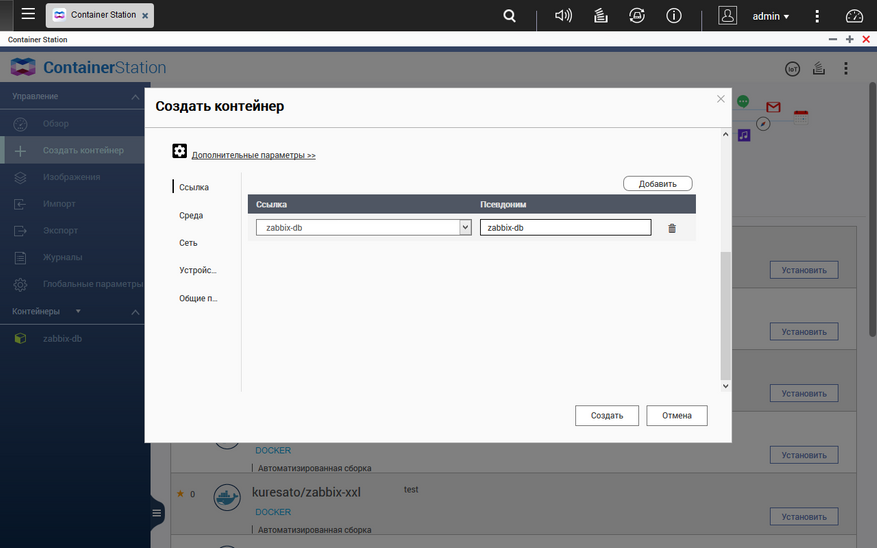
На странице «Ссылка» необходимо настроить связь с ранее созданным контейнером с базой данных. Для этого нажимаем «Добавить», в первом поле из выпадающего списка выбираем zabbix-db (соответственно ранее придуманному имени). Во втором поле можно указать такое же значение. Данная опция реализует создание виртуального доменного имени (второе поле) для первого контейнера, к которому далее можно будет обращаться из нового контейнера.
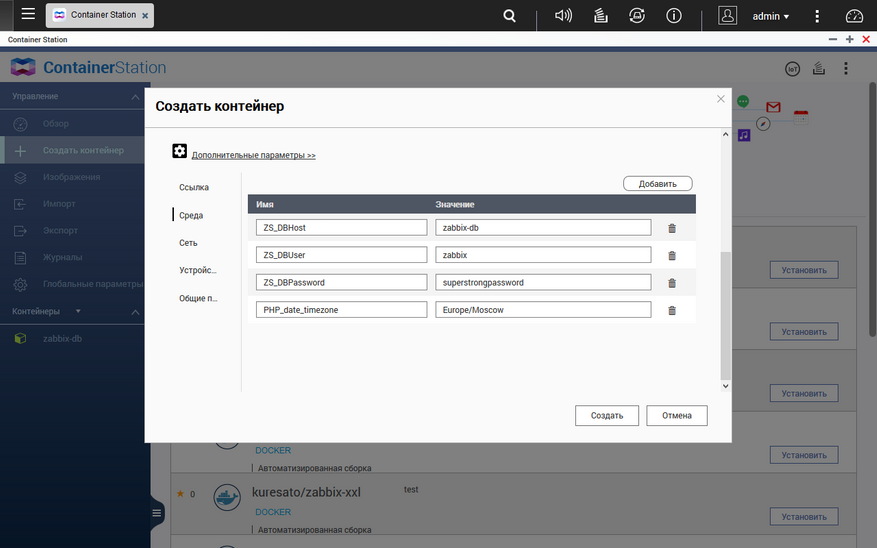
На закладке «Среда» настраиваем переменные для обращения из программы к базе ZS_DBHost – имя хоста с прошлой страницы «Ссылка», ZS_DBUser – имя пользователя базы данных, ZS_DBPassword – пароль базы данных. Последние два поля должны соответствовать ранее заданным в переменных окружения для первого контейнера. Также здесь указываем параметр часового пояса PHP_date_timezone. В моем случае его значение – Europe/Moscow.
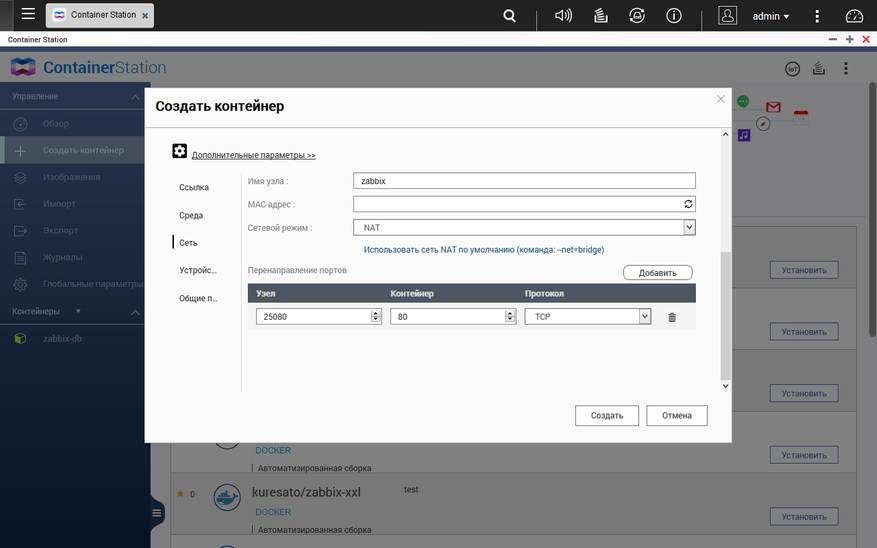
Далее на странице «Сеть» пишем имя хоста zabbix и добавляем в таблицу «Перенаправление портов» запись для доступа к Web-интерфейсу системы. Номер порта «Узел» должен быть уникальным для вашего сетевого накопителя и не занятым другими его сервисами. Номер порта «Контейнер» – стандартный для Web-сервера 80. Протокол – TCP.
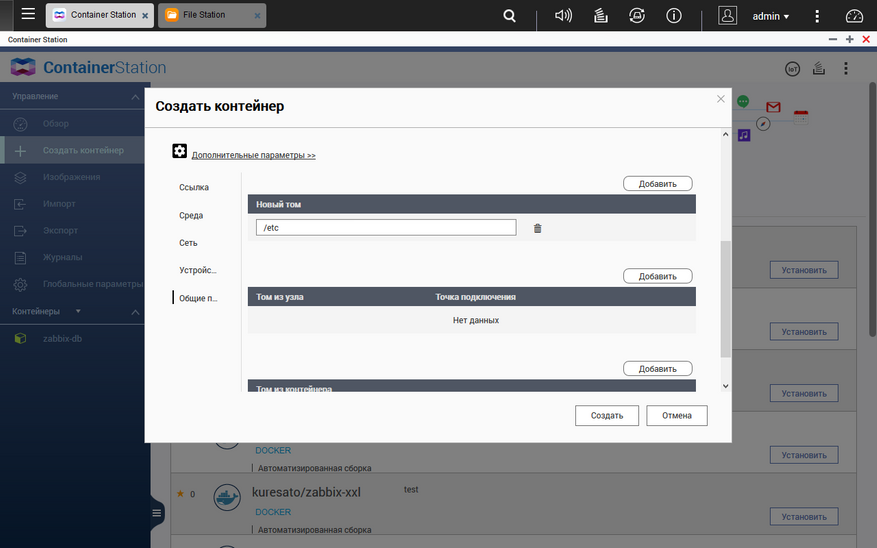
Судя по информации в сети, дополнительно стоит «пробросить» и один системный файл (/etc/localtime, отвечающий за настройку часового пояса) из NAS в контейнер. Но, к сожалению, в Web-настройках сервиса Container Station нет такой возможности. Так что поступим иначе – на странице «Общие папки» в первом разделе «Новый том» указываем /etc, что позволяет нам сохранить содержимое директории между перезапусками контейнера.
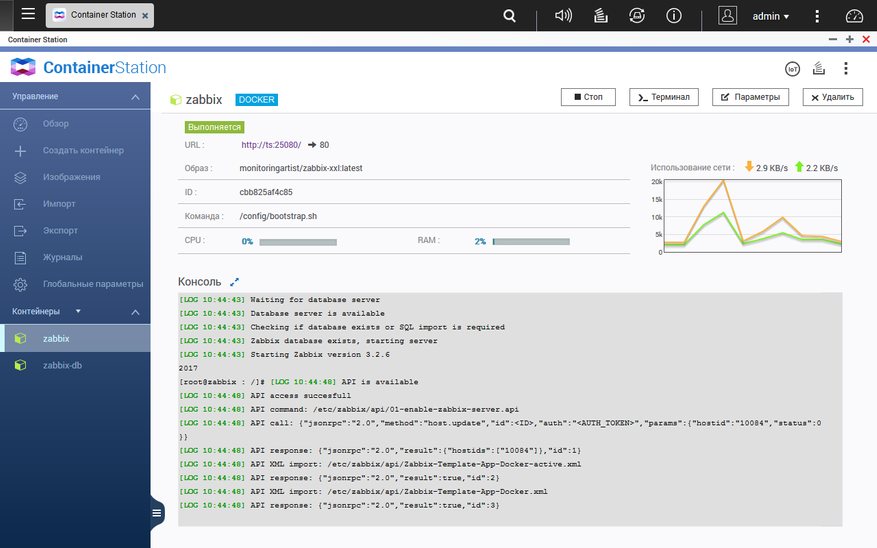
Нажимаем «Создать» и ждем появления нового контейнера в списке задач. После его запуска, система автоматически инициализирует и создает базу данных, что может занимать некоторое время. Вывод в окне консоли сообщения «API is available» говорит о завершении процесса.
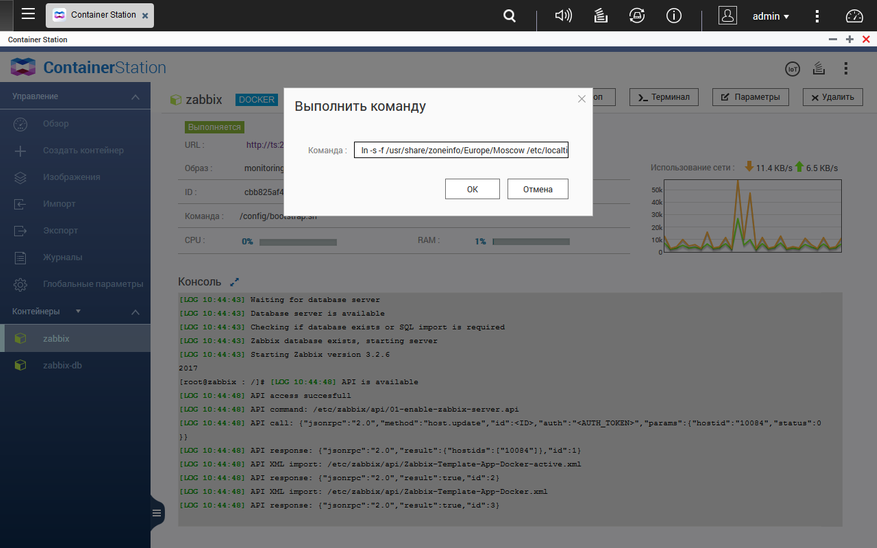
Теперь поправим настройку часового пояса. На странице статуса контейнера нажимаем кнопку «Терминал». В открывшееся окно вводим команду «ln -s -f /usr/share/zoneinfo/Europe/Moscow /etc/localtime» (если сетевой накопитель установлен в этом городе). Браузер открывает новое окно, его можно просто закрыть. Проверить, что сработало, можно аналогичным способом – командой «ls -la /etc/localtime».
Теперь перезагружаем контейнер соответствующей кнопкой около него на странице «Обзор». В определенном смысле это «костыль» и удобнее было бы связать настройку контейнера с текущей настройкой сетевого накопителя, но не думаю, что такое оборудование будет часто переезжать.
Несмотря на то, что мы указали только некоторые из параметров для запуска контейнеров, в реальности внутри самих проектов также есть предусмотренные разработчиками опции. В частности, база данных, несмотря на отсутствие явного разрешения с нашей стороны, транслирует свой порт «наружу» (конечно в локальную сеть, а не в Интернет). Так что в случае повышенных требований к безопасности стоит остановить контейнеры и просмотреть их текущие параметры.
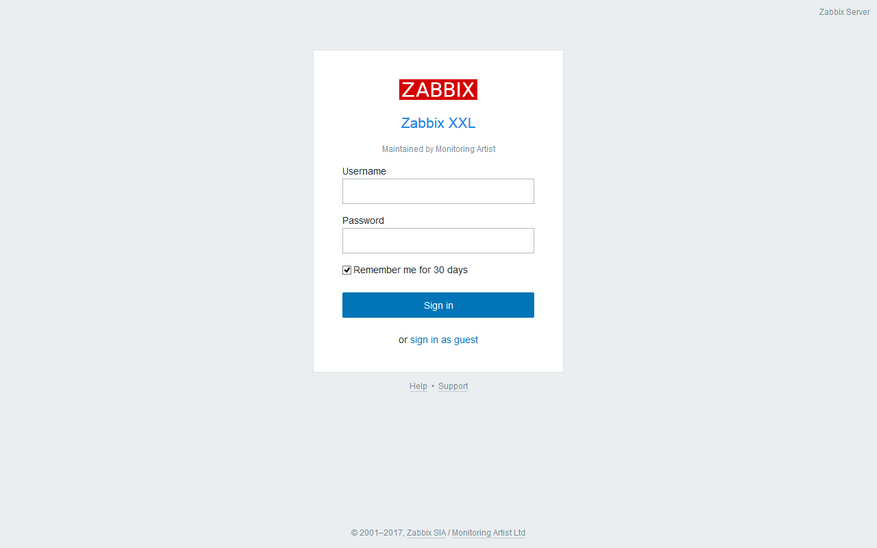
Для доступа к свежеустановленной системе Zabbix открываем браузер и вводим в поле адреса имя или IP-адрес сетевого накопителя и через двоеточие указанный ранее в настройках для контейнера zabbix номер порта.
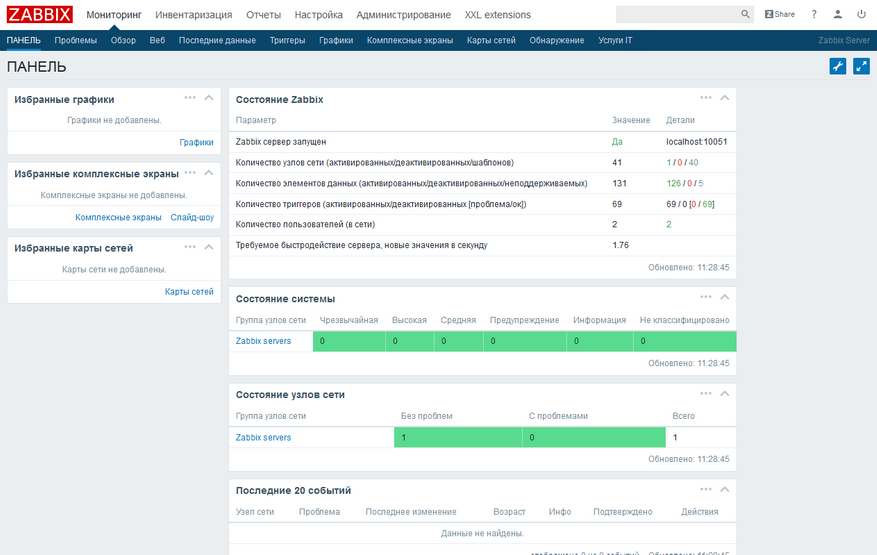
По умолчанию для входа в систему используется аккаунт Admin/zabbix. В дальнейшем пароль можно будет изменить, а можно и добавить новых пользователей со своими правами.

В базовом комплекте сервис настроен только на мониторинг самого себя. Так что картинка не очень интересная. Как и что можно добавить к системе, я расскажу в следующем материале.
Стоит отметить, что ресурсов данная программа требует не очень много и на работе других сервисов сетевого накопителя эта нагрузка не сказывается. Хотя конечно здесь многое будет зависеть от числа контролируемых объектов, настроенных контрольных триггеров и других параметров.
Источник: www.ixbt.com
Zabbix
![]()
Zabbix is an enterprise-class open source distributed monitoring solution. Zabbix is software that monitors numerous parameters of a network and the health and integrity of servers. Zabbix uses a flexible.
Открытое ПO Linux macOS Windows
Действия
- Альтернативы • 25
- Комментарии • 0
- Активность • 1
Создание списка приложений
На suse.me вы можете создавать сколько угодно публичных или приватных списков, добавлять в них приложения, и делиться ими в интернете.
Закрыть Создать
Альтернативы приложению Zabbix
Фильтр альтернатив по платформе
Веб
Настольные ПК
Мобильные платформы
Фильтр альтернатив по лицензии
Munin 23 альтернативы
- Monitoring
- Network Monitoring
- Performance
- Networking
- Network Utility
Munin is a networked resource monitoring tool that can help analyze resource trends and «what just happened to kill our performance?» problems. It is designed to be very plug and …
Открытое ПO
GFI MAX RemoteManagement 10 альтернатив
- Website Monitoring
- It Support
- Remote Management
- Rmm
- Msp
GFI MAX RemoteManagement allows IT Support Companies #39;s IT devices from Desktop, Tablet APM 14 альтернатив
- Server Monitoring
- Application Monitoring
- Network Monitoring
- Network Traffic
- Network Management
Verax NMS management of networks, data centers, applications and clouds. Verax NMS #39;re used to: a clean, reliable, hosted solution to monitor your Linux servers and apps. Born as an internal tool at …
Онлайн Сервис
SolarWinds Server Application Monitor delivers the.
Monitis 53 альтернативы
- Server Monitoring
- Website Monitoring
- Uptime Monitoring
- Application Monitoring
- Network Monitoring
Commercial service offering comprehensive website, server, network, logs and application monitoring, statistical analysis, cloud server monitoring, and performance metrics. It also provides load testing as.
Онлайн Сервис
Servers Alive 18 альтернатив
- Network Monitoring
Servers Alive is an end-to-end network monitoring tool running on Windows 2003/2008/XP/Vista/7. It works agentless and across operating systems. Its checks and alerts are on the cutting edge of technology. …
Kaseya Network Monitor 11 альтернатив
- Server Monitoring
- Monitoring
- Network Monitoring
Intellipool Network Monitor has been renamed to Kaseya Network Monitor. Kaseya Network Discovery allows you to find, catalog, deploy, view, manage and report on all IP devices on the network. …
Spiceworks 36 альтернатив
- Network Monitoring
- Helpdesk
- Small Business
- Network Management
- Network Mapping
Join over 2.2 million IT professionals and download Spiceworks, a free network monitoring software with network management tools, help desk ticketing app, network mapper and more. The latest version of …
Nagios 35 альтернатив
- Monitoring
- Network Monitoring
- System Monitoring
Nagios is a powerful monitoring system that enables organizations to identify and resolve IT infrastructure problems before they affect critical business processes. Nagios monitors your entire IT.
Открытое ПO
Datadog 40 альтернатив
- Software As A Service
- Aws
- Server Monitoring
- Devops
- Monitoring
Datadog is a monitoring service for IT, Operations and Development teams who write and run applications at scale, and want to turn the metric and event data produced by their …
Условно-бесплатно
Онлайн Сервис
Cacti 19 альтернатив
- Frontend
- Graphs
- Graphing
- Rrdtool
Cacti is a complete frontend to RRDTool, it stores all of the necessary information to create graphs and populate them with data in a MySQL database. The frontend is completely …
Открытое ПO
Zenoss Core 21 альтернатива
- Monitoring
- Networking
- System Diagnostics
Zenoss (Zenoss Core) is an open source application, server and network management platform based on the Zope application server. Released under the GNU General Public License (GPL) version 2, Zenoss …
Открытое ПO
InterMapper 17 альтернатив
- Network Monitoring
- Network Management
- Network Mapping
- Netflow Analyzer
Diagnose Network Performance problems in real-time with InterMapper, Dartwares Network Monitoring Software. Our Network Management Solution offers Network Mapping, Alerting, NetFlow Analysis, SNMP.
Знаете другую альтернативу Zabbix?
NetXMS 24 альтернативы
- Unix
- Monitoring
- Application Monitoring
- Network Monitoring
- Cloud Monitoring
NetXMS is an enterprise grade multi-platform open source network management and monitoring system. It provides comprehensive event management, performance monitoring, alerting, reporting and graphing for all.
Открытое ПO
Pandora FMS 12 альтернатив
- Monitoring
- Network Monitoring
Pandora FMS (for Pandora Flexible Monitoring System) is software solution for monitoring computer networks. Pandora FMS allows monitoring in a visual way the status and performance of several parameters from.
Открытое ПO
SentinelAgent — Windows MaaS 23 альтернативы
- Software As A Service
- Cloud Based
- Server Monitoring
- Monitoring
- Network Monitoring
Join SentinelAgent and the evolution of Windows monitoring. SentinelAgent is a secure cloud-based Microsoft Windows monitoring system that uses the latest in Microsoft Azure technology with a.
OpenNMS 24 альтернативы
- Network Monitoring
- Network Management
OpenNMS is an enterprise grade network monitoring and network management platform developed under the free software or open source model. It consists of a community-supported, free-software project as well as.
Открытое ПO
Что в этом списке?
Этот список содержит 25 альтернатив приложению Zabbix, для таких платформ как: Windows, Linux, macOS, Онлайн Сервис, Android, BSD, iPhone и многих других. Список альтернатив можно фильтровать по типу лицензии, платформе и тегам. Поддерживается сортировка по количеству пользователей которые уже используют альтернативу, или дате добавления приложения.
Последнее обновление списка: 15 декабря 2014 г. 0:39
Вы можете дополнить или изменить информациию о любом приложении на SuggestUse. За внесение любой информации вам будут начислены поинты.
Сортировка альтернатив
Фильтр альтернатив по тегам
- — Мониторинг Сети • 19
- — Мониторинг Серверов • 11
- — Мониторинг • 10
- — Управление Сетью • 9
- — Мониторинг Приложений • 9
- — Мониторинг Облако • 6
- — Картографирование Сети • 4
- — НМС • 3
- — Мониторинг Сайтов • 3
- — В Nagios • 3
- — Система Мониторинга • 3
- — Программное обеспечение как услуга • 2
- — Графический • 2
- — Производительности • 2
- — Сетей • 2
- — Среднего Бизнеса • 2
- — Мониторинг ЗАС • 2
- — Журнал Событий • 2
- — Малый Бизнес • 2
- — Диспетчер Приложений • 1
- — Во FreeBSD • 1
- — Сетевые Инструменты • 1
- — АПМ • 1
- — АРМ • 1
- — PHP • 1
- — Администрирование Сети • 1
- — Его Поддержка • 1
- — КДП • 1
- — Сетевой Трафик • 1
- — ФДП • 1
Последняя активность
добавил приложение Zabbix
8 лет, 9 месяцев назад
О сайте
Сервис SuggestUse поможет найти альтернативное программное обеспечение для ваших мобильных устройств и компьютера.
Основная идея заключается в том, что поиск производится по тем приложениям, которые требуется заменить, в результате получаете список альтернатив, на основе рекомендаций зарегистрированных пользователей.
Когда сервис может быть полезен?
— Вы пересели с компьютера на котором установлена операционная система Windows, на компьютер с macOS, но в Windows вы пользовались программой Total Commander которой для macOS не существует. Вы заходите на наш сервис, вводите в поиске TotalCommander для macOS и в результате получаете список альтернативных программ которые работают в системе macOS.
— Вам надоела программа которая постоянно вылетает или зависает? Вы также просто можете найти ей альтернативу, введите ее название в поиске, и выберите вашу операционную систему.
Меню
- Добавить приложение
- Вопросы и ответы
- О сервисе SuggestUse
- Политика в отношении обработки персональных данных
Источник: suse.me